Stremio 是一款流行的开源媒体中心应用程序,它支持多种插件,可以连接到各种流媒体服务(如 Netflix 、 YouTube 、 Torrent 等),并提供元数据(如海报、简介、评分等)来增强观看体验,允许用户将所有电影、剧集和流媒体服务整合到一个界面中。本文将详细介绍如何在 Windows 系统本地部署 Stremio 并结合路由侠实现外网访问本地部署的 Stremio 。
第一步,本地部署安装 Stremio
1,本教程操作环境为 Windows11 系统,首先访问 Stremio 官网并点击“ Windows Download ”下载适用于 Windows 的最新版本,点此下载。
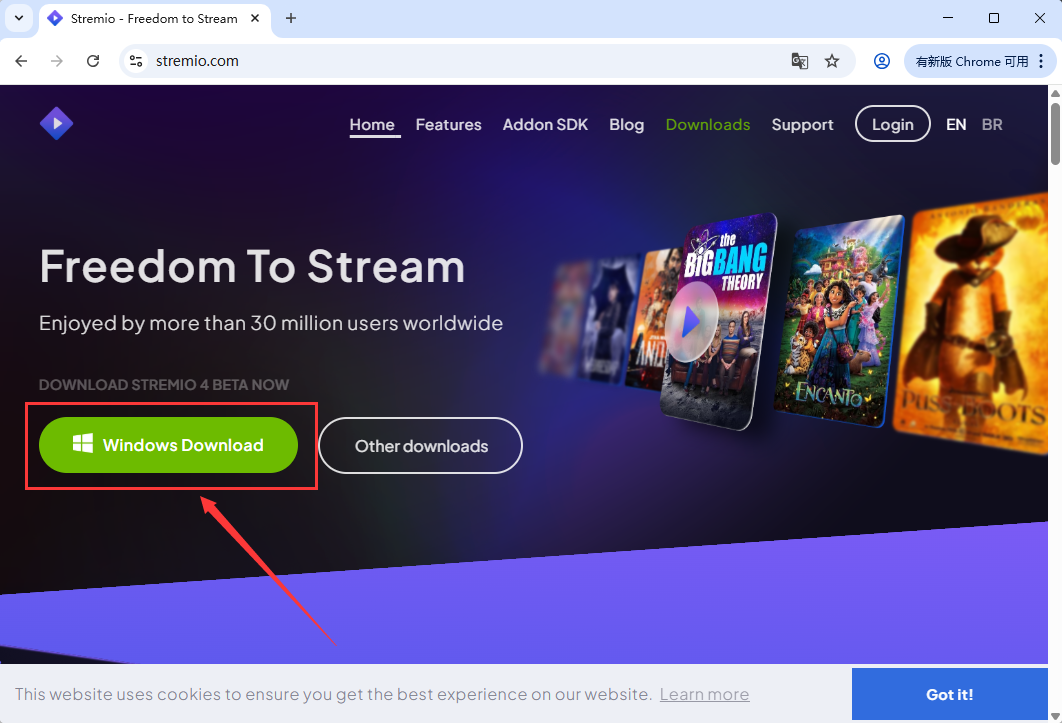
2,下载完成双击运行 Stremio 应用安装程序。
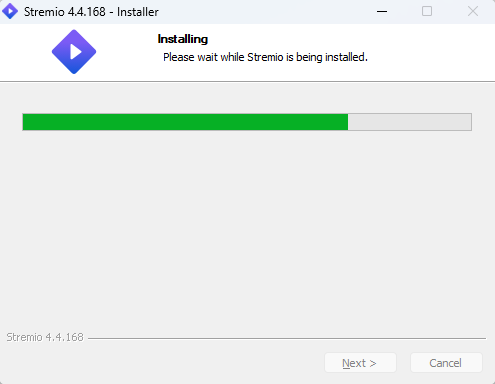
3,安装完成启动 Stremio 应用程序。
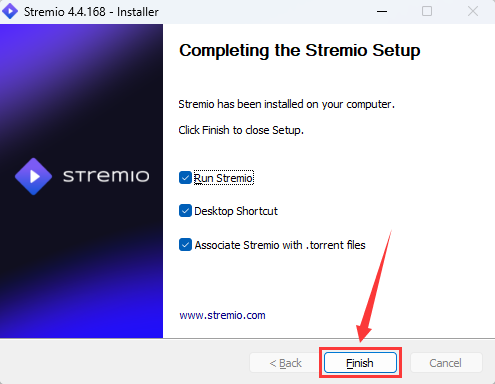
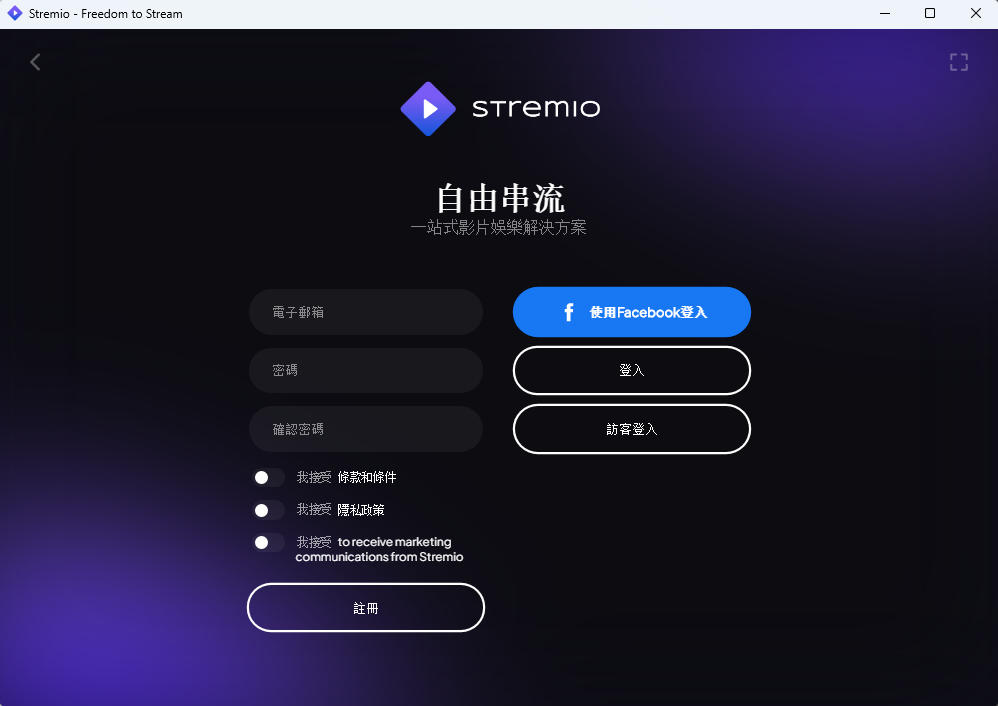
4,打开浏览器访问 Stremio/stremio-web 项目地址,点击绿色的【 Code 】按钮,在下拉菜单中点击 Download ZIP ,点此下载,下载完成后解压文件到你的项目目录。

5,部署 stremio-web 需要安装 Node.js 和 Git ,打开命令行工具( CMD 、 PowerShell )输入以下命令验证系统是否安装成功。
node -v npm -v git --version
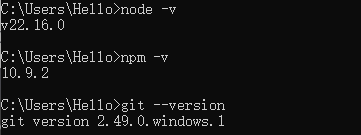
使用 cd 命令进入刚刚解压完成的项目目录并安装依赖。
cd /d D:\Software\stremio-web-development npm install
6,打开 \stremio-web-development\webpack.config.js 文件,找到代码:
const COMMIT_HASH = execSync('git rev-parse HEAD').toString().trim();
将其替换为:
let COMMIT_HASH;
try {
COMMIT_HASH = execSync('git rev-parse HEAD').toString().trim();
} catch (e) {
COMMIT_HASH = 'manual-build';
}
启动服务。
npm start
7,打开浏览器访问地址 https://localhost:8080 ,就能看到你部署的 Stremio 界面,点击即可播放 Stremio 的电影、剧集等资源列表。

第二步,外网访问本地 Stremio
在内网的电脑上安装路由侠,点此下载
1,下载安装完成后,打开路由侠界面,点击【内网映射】。

2,点击【添加映射】。

3,选择【原生端口】。

4,在内网端口填写 Stremio 端口 8080 后点击【创建】按钮,如下图。
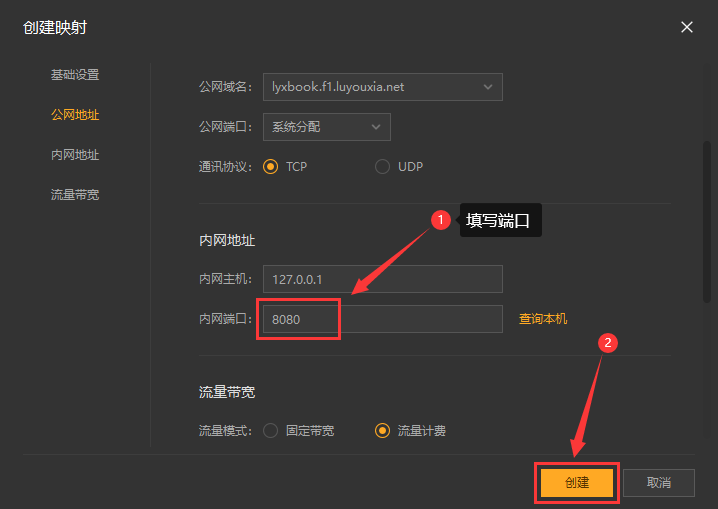
5,创建好后,就可以看到一条映射的公网地址,鼠标右键点击【复制地址】。
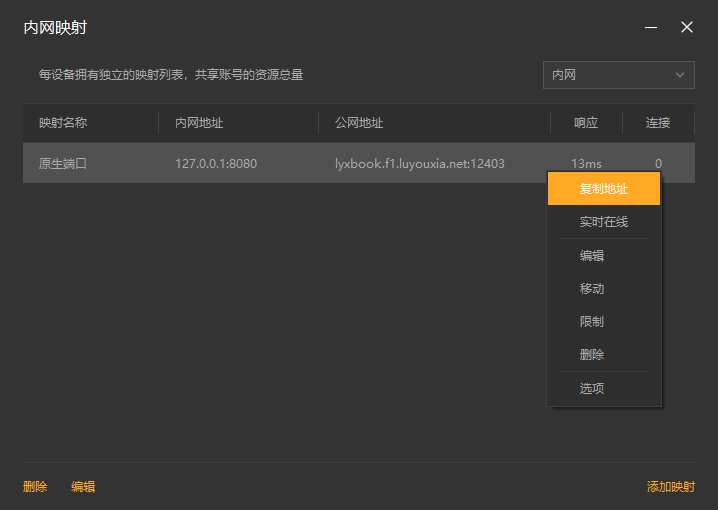
6,打开内网电脑的 \stremio-web-development\webpack.config.js 文件,找到代码:
devServer: {
host: '0.0.0.0',
static: false,
hot: false,
server: 'https',
liveReload: false,
},
将其替换为:
devServer: {
host: '0.0.0.0',
static: false,
hot: false,
server: 'https',
liveReload: false,
allowedHosts: [
'lyxbook.f1.luyouxia.net',
'localhost',
'127.0.0.1',
'[::1]',
],
},
打开命令行按下 Ctrl + C 停止当前进程,然后再次运行启动服务。
npm start
7,在外网电脑上,打开浏览器,在地址栏输入从路由侠生成的外网地址,就可以看到内网部署的 Stremio 资源界面了。
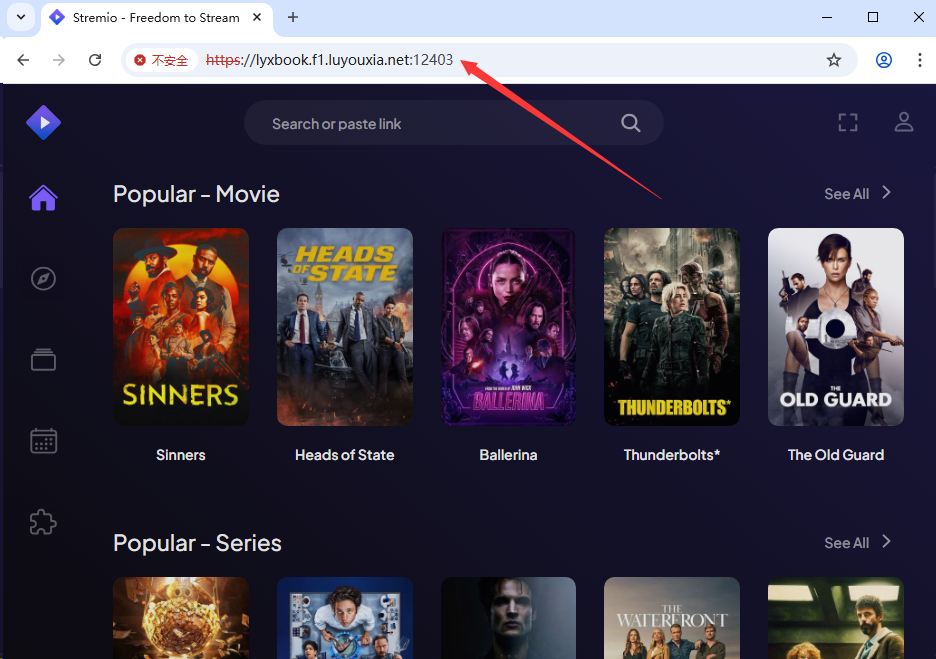
以上就是 Windows 系统在本地部署 Stremio 服务以及利用路由侠的内网穿透平台实现外网访问本地部署的 Stremio 的全部教程了,如果想要对路由侠有更多的了解,可以进官网详细了解,路由侠官网地址:www.luyouxia.com